身為企業使用者,您可以從 Edge 畫面,管理在網路中佈建的所有 Edge。Edge 畫面會列出網路中所有已佈建的 Edge,也讓您可按一下畫面右上角的新增 Edge (New Edge) 按鈕來佈建新的 Edge。您也可以使用動作 (Actions) 下拉式功能表,從此處選取 Edge 並執行各種動作,例如變更本機認證、刪除 Edge、指派設定檔、指派軟體映像、指派 Edge 授權、更新警示等。
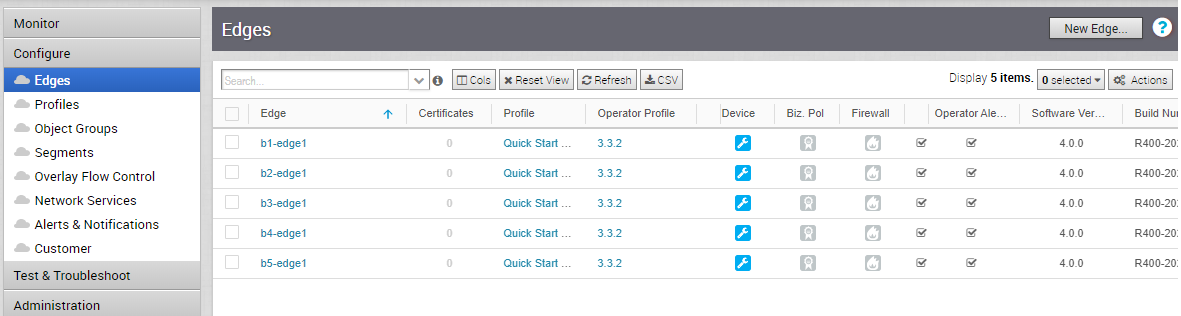
下表提供在 Edge 畫面中所顯示每個欄位的詳細資料。
大部分的資料行標頭都有排序功能,可依字母順序、數字順序或類型列出資料行中的項目。([裝置 (Device)]、[商務原則 (Biz Policy)]、[防火牆 (Firewall)]、[警示 (Alerts)] 和 [操作員警示 (Operator Alerts)] 資料行沒有此功能)。按一下具有此功能的資料列標頭,即可對清單進行排序。
| 選項 | 說明 |
|---|---|
| Edge | 顯示 Edge 的名稱。按一下 Edge 資料行標頭,可依字母順序對 Edge 清單進行排序。Edge 名稱也是一個連結;按一下連結即會開啟檢視或修改 Edge 資訊畫面。選取 Edge 名稱旁邊的核取方塊,以選取 Edge。 |
| 憑證 (Certificates) | 顯示 Edge 目前和已到期的憑證。按一下憑證數目旁邊的檢視連結 (View link),可取得詳細資訊。 |
| 設定檔 | 列出指派給 Edge 的設定檔。設定檔名稱也是一個連結;按一下連結會開啟設定檔概觀 (Profile Overview) 頁面。附註:如果由於零接觸佈建而顯示了 Edge 預備設定檔,則此設定檔將由新指派、但尚未設定生產設定檔的 Edge 來使用。企業管理員必須手動將設定檔指派給這些 Edge。如需如何手動將設定檔指派給 Edge 的指示,請參閱標題為〈指派設定檔 (變更設定檔)〉一節。 |
| 操作員設定檔 (Operator Profile) | 此資料行只有操作員可看見。操作員設定檔是操作員在建立客戶時指派給客戶的範本。其中包括 Edge 的軟體映像、應用程式對應、閘道選取和管理設定。操作員層級的管理員可以變更特定 Edge 的操作員設定檔。企業管理員具有唯讀存取權。操作員設定檔名稱也是一個連結;按一下連結會開啟操作員設定檔 (Operator Profiles) 畫面。 |
| HA | 選取 HA 核取方塊可啟用作用中/待命 HA 選項。 |
| 裝置 (Device) | 如果已設定 Edge 特定組態,則會顯示藍色的 |
| 商務原則 (Biz Policy) | 如果已設定商務原則規則,則會顯示藍色的  圖示,以指出所有規則 (若有) 都已繼承自設定檔。若要導覽至商務原則 (Business Policy) 畫面,請按一下 Biz 原則 (Biz Policy) 資料行中的圖示,然後按一下商務原則 (Business Policy) 索引標籤。 圖示,以指出所有規則 (若有) 都已繼承自設定檔。若要導覽至商務原則 (Business Policy) 畫面,請按一下 Biz 原則 (Biz Policy) 資料行中的圖示,然後按一下商務原則 (Business Policy) 索引標籤。 |
| 防火牆 | 如果已設定防火牆規則,則會顯示藍色的 如果防火牆已停用,則會在 若要導覽至防火牆 (Firewall) 畫面,請按一下防火牆 (Firewall) 資料行中的圖示,然後按一下防火牆 (Firewall) 索引標籤。 |
| 警示 | 如果已啟用 Edge 的客戶警示,則會在此資料行中勾選警示 (Alerts) 核取方塊。在 Edge 資料行中按一下 Edge 的名稱,可開啟檢視或修改 Edge 資訊以啟用或停用客戶警示。 |
| 操作員警示 (Operator Alerts) | 如果已啟用 Edge 的操作員警示,則會在此資料行中勾選操作員警示 (Operator Alerts) 核取方塊。在 Edge 資料行中按一下 Edge 的名稱,可開啟檢視或修改 Edge 資訊以啟用或停用操作員警示。 |
| 軟體版本 (Software Version) | 顯示 Edge 的軟體版本。 |
| 原廠軟體版本 (Factory Software Version) | Edge 從原廠運送時,會隨附預設軟體版本。 |
| 組建編號 (Build Number) | 顯示已啟動 Edge 的組建編號。 |
| 型號 (Model) | 顯示 Edge 的型號類型。 |
| 序號 (Serial Number) | 顯示 Edge 的序號。將序號指派給 Edge 是選擇性的。如果未將序號指派給 Edge,此欄位將會呈現為空白。 |
| 建立時間 (Created) | 顯示佈建 Edge 的日期和時間。 |
| 已啟動 (Activated) | 顯示啟動 Edge 的日期和時間。 |
| 上次連絡 (Last Contact) | Edge 上次與 SD-WAN Orchestrator 通訊的日期和時間。 |
| 資料行 (Cols) (Column (Cols)) | 按一下 Cols 按鈕,以選取您想要在企業 Edge 清單中顯示的選項 (請參閱上圖)。 |
| 重設視圖 (Reset View) | 將企業 Edge 清單重設為預設視圖。(這將會移除篩選器,並將從 Cols 按鈕下拉式功能表中選取的任何選項重設為預設視圖)。 |
| 重新整理 (Refresh) | 使用伺服器中目前的資料重新整理企業 Edge 清單。 |
| CSV | 若要匯出企業 Edge 清單中顯示的內容,請按一下 CSV 按鈕。 |
| 已選取 (Selected) | 指出從 Edge 資料行中選取的 Edge 數目。按一下已選取 (Selected) 按鈕,可選取 Edge 資料行中列出的所有 Edge,或全部取消選取。 |
| 動作 (Actions) | 列出您可以對所選 Edge 執行的動作。根據使用者角色和權限,支援的動作將有所不同。對於企業使用者,支援下列動作:
|
| 新增 Edge (New Edge) | 開啟佈建新的 Edge (Provision New Edge) 對話方塊,以佈建新的 Edge。 如需詳細資訊,請參閱佈建新的 Edge。 |
| 說明 (Help) | 按一下問號 (Question Mark) 圖示可存取此功能的線上說明。 |